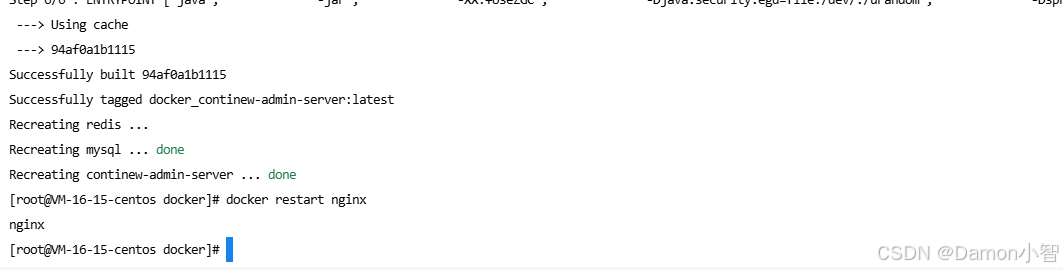一、初始化环境
1. 卸载旧版本
首先,卸载可能已存在的旧版本 Docker。如果您不确定是否安装过,可以直接执行以下命令:
sudo yum remove docker \ docker-client \ docker-client-latest \ docker-common \ docker-latest \ docker-latest-logrotate \ docker-logrotate \ docker-engine2. 更新系统
更新系统信息:
sudo yum update -y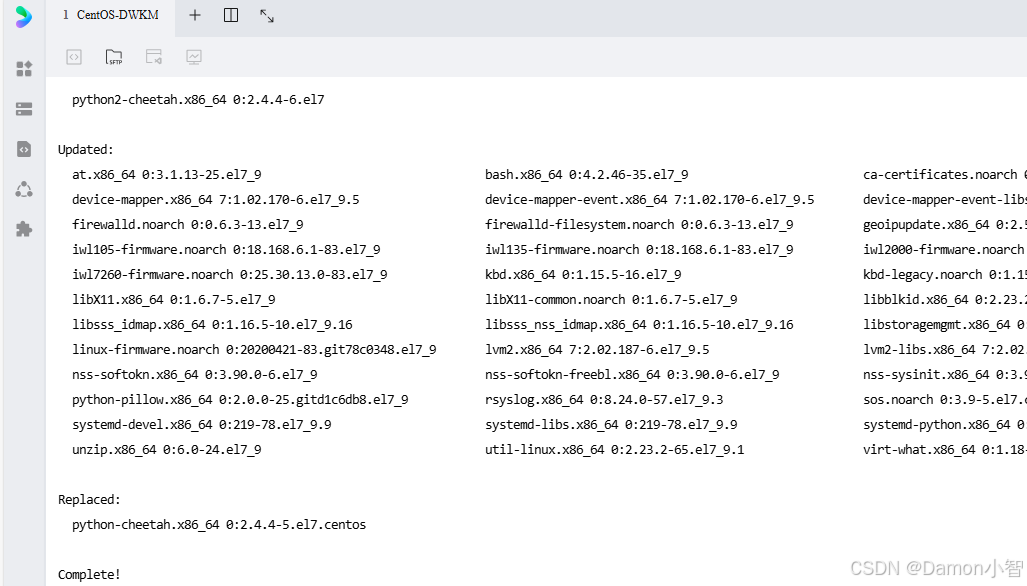
3. 安装 Docker 所需的依赖
sudo yum install -y yum-utils \ device-mapper-persistent-data \ lvm2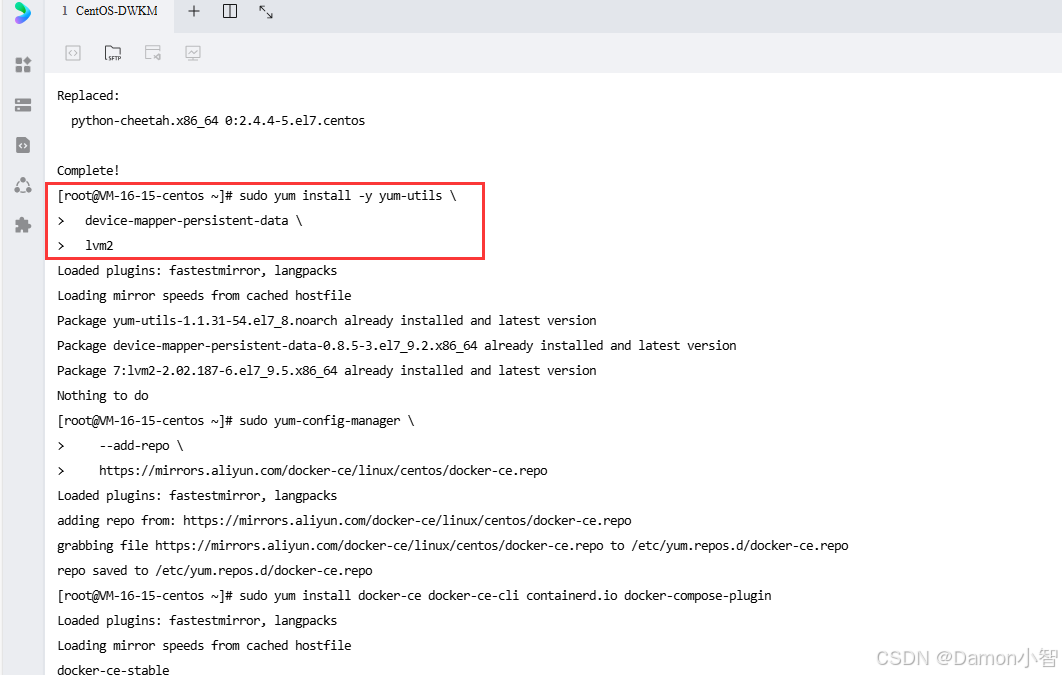
二、设置 Docker 镜像源
为加快下载速度,建议使用国内的 Docker 镜像源。
1. 腾讯云镜像源
sudo yum-config-manager \ --add-repo \ https://mirrors.cloud.tencent.com/docker-ce/linux/centos/docker-ce.repo2. 阿里云镜像源
sudo yum-config-manager \ --add-repo \ https://mirrors.aliyun.com/docker-ce/linux/centos/docker-ce.repo3. 清华大学镜像源
sudo yum-config-manager \ --add-repo \ https://mirrors.tuna.tsinghua.edu.cn/docker-ce/linux/centos/docker-ce.repo4. 官方镜像源
官方镜像源,即国外镜像源,速度较慢,且可能被墙。
sudo yum-config-manager \ --add-repo \ https://download.docker.com/linux/centos/docker-ce.repo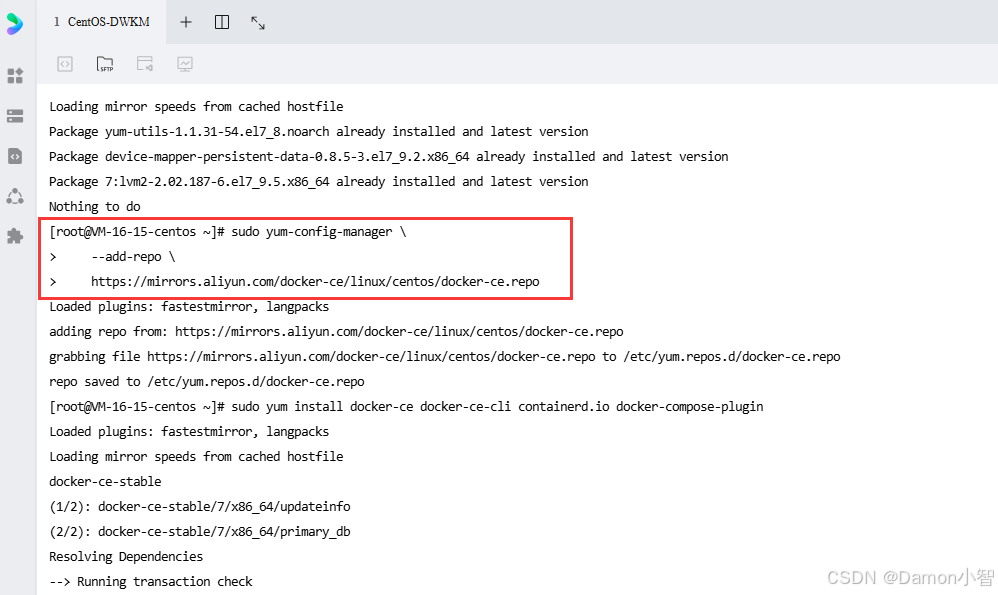
三、安装 Docker
1. 安装最新版本
sudo yum install -y docker-ce docker-ce-cli containerd.io docker-compose-plugin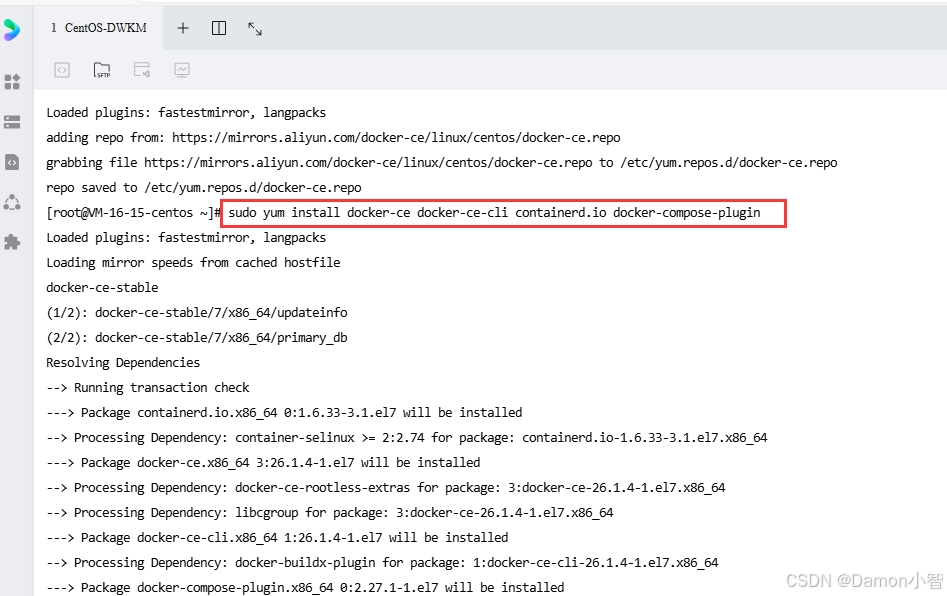
2. 安装指定版本
如果需要安装特定版本的 Docker,可以先查询可用的版本列表:
yum list docker-ce --showduplicates | sort -r根据查询结果,选择所需的版本(例如 26.0.0),然后执行:
sudo yum install -y docker-ce-<VERSION> docker-ce-cli-<VERSION> containerd.io将 <VERSION> 替换为实际的版本号。
3. 启动并设置开机自启
sudo systemctl start dockersudo systemctl enable docker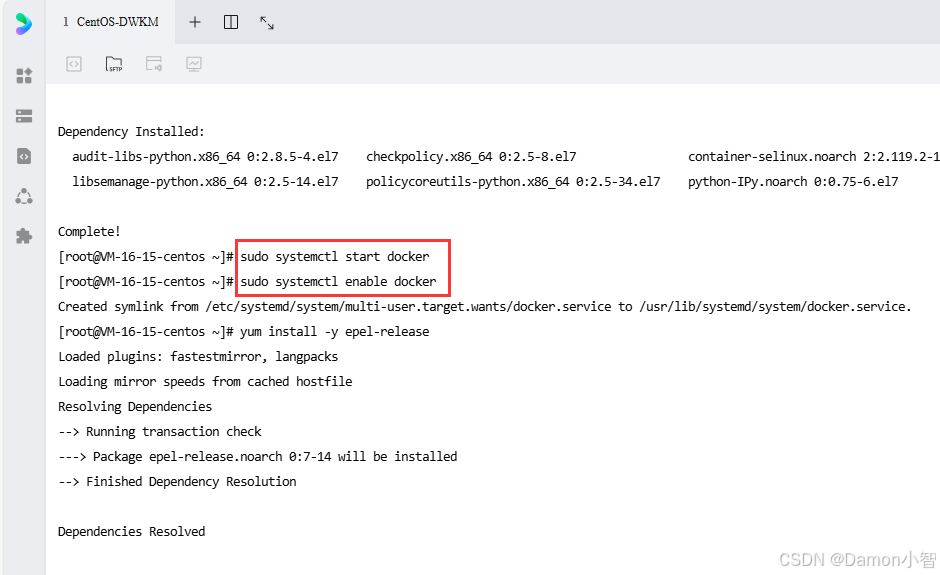
4. 验证安装结果
docker info四、安装 Docker Compose
1. 添加 EPEL 源
sudo yum install -y epel-release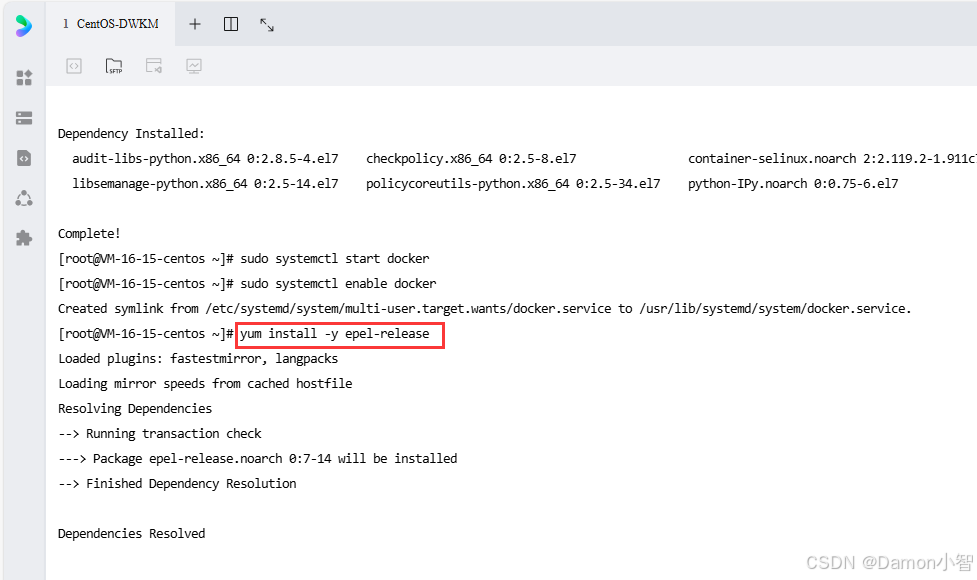
2. 安装 Docker Compose
sudo yum install -y docker-compose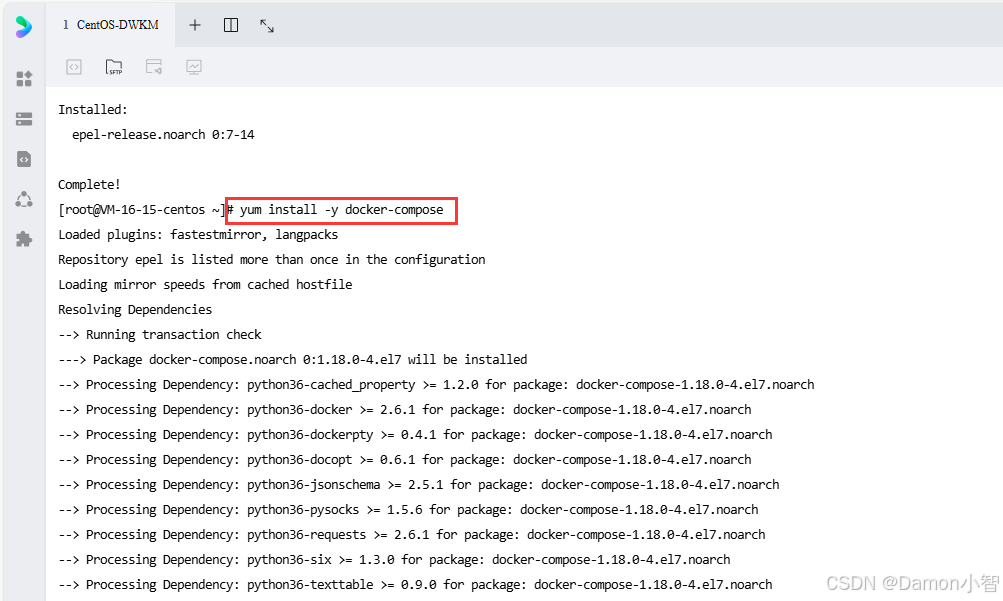
3. 查看版本
docker-compose --version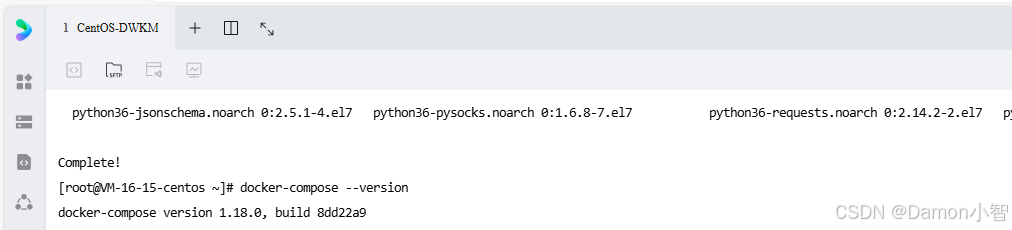
五、配置镜像加速器
为了提高拉取镜像的速度,可以配置镜像加速器。
1. 腾讯云镜像加速器
编辑配置文件
sudo vim /etc/docker/daemon.json添加以下内容
{ "registry-mirrors": [ "https://mirror.ccs.tencentyun.com" ]}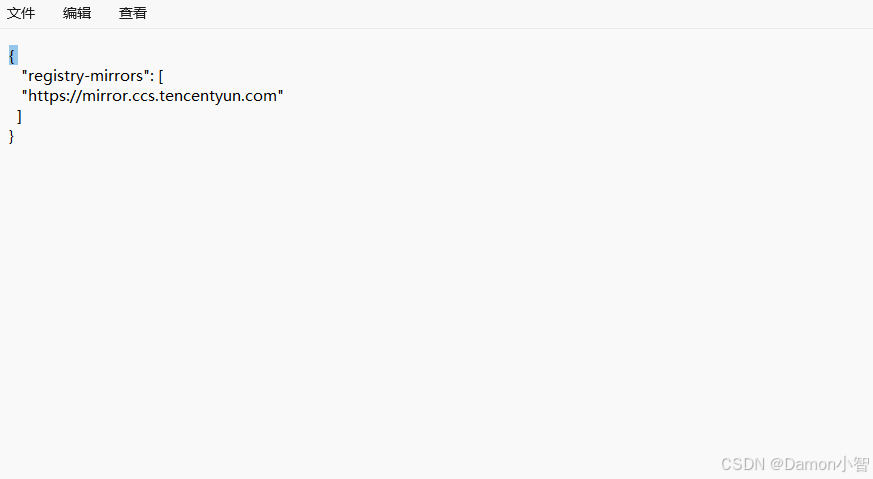
2. 阿里云镜像加速器
请参考 配置镜像加速器_容器镜像服务(ACR) 获取您的专属加速器地址。
添加加速器地址
sudo tee /etc/docker/daemon.json <<-'EOF'{ "registry-mirrors": [ "https://<您的阿里云加速器地址>" ]}EOF将 <您的阿里云加速器地址> 替换为实际的地址。
3. 重启 Docker
sudo systemctl daemon-reloadsudo systemctl restart docker4. 验证配置
docker info在输出信息中,应该能看到配置的镜像加速器。
六、上传要部署的 SpringCloud 项目
根据项目需求,修改 docker-compose.yml 文件。将项目部署到根目录下的 docker 目录中。

七、使用 Docker Compose 初始化项目
1. 设置权限
sudo chmod -R 777 /docker2. 进入项目目录
cd /docker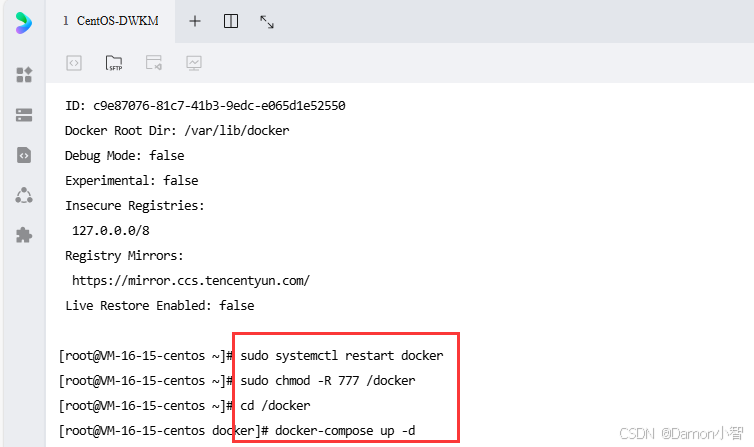
3. 创建并后台运行所有容器
docker-compose up -d等待镜像下载、构建和容器启动完成。
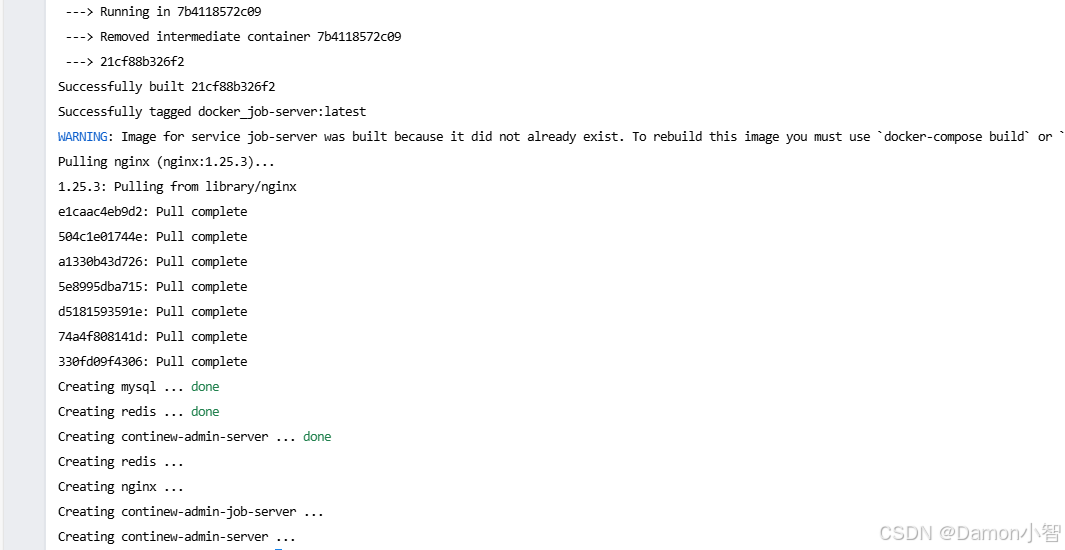
您可以使用以下命令查看容器状态:
# 查看镜像列表docker images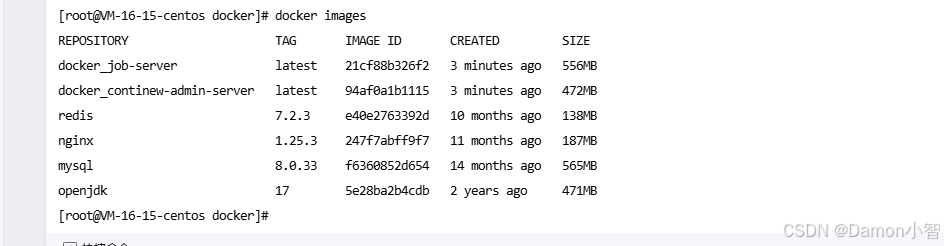
# 查看所有容器docker ps -a
# 查看指定容器的日志docker logs -f <容器名称>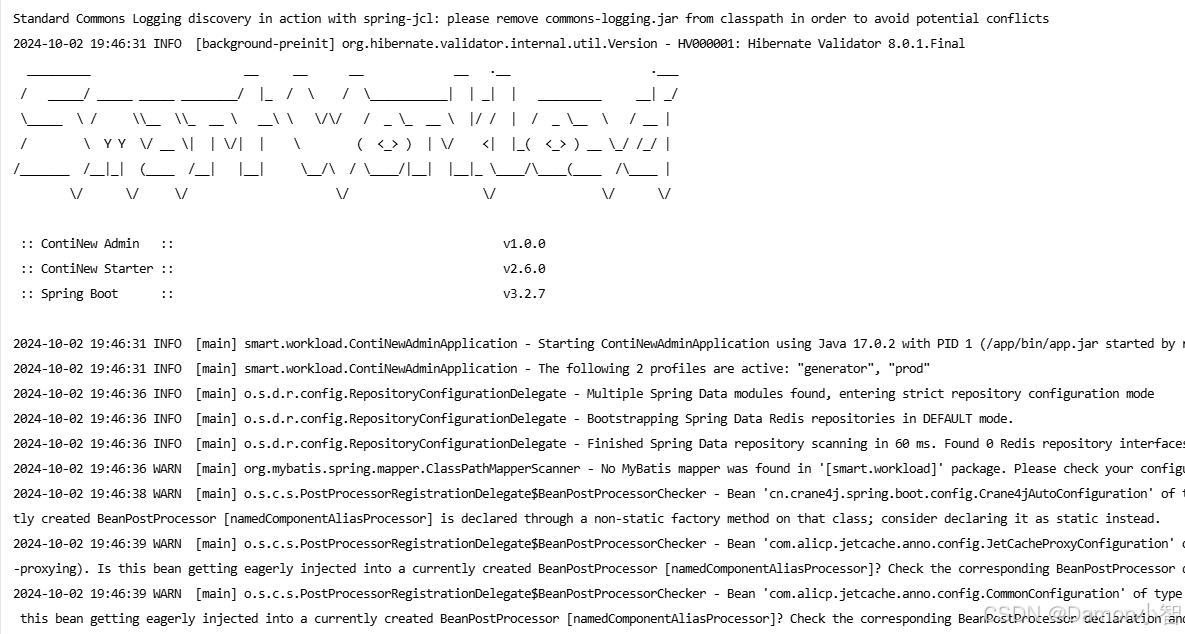
访问我们部署的项目地址。
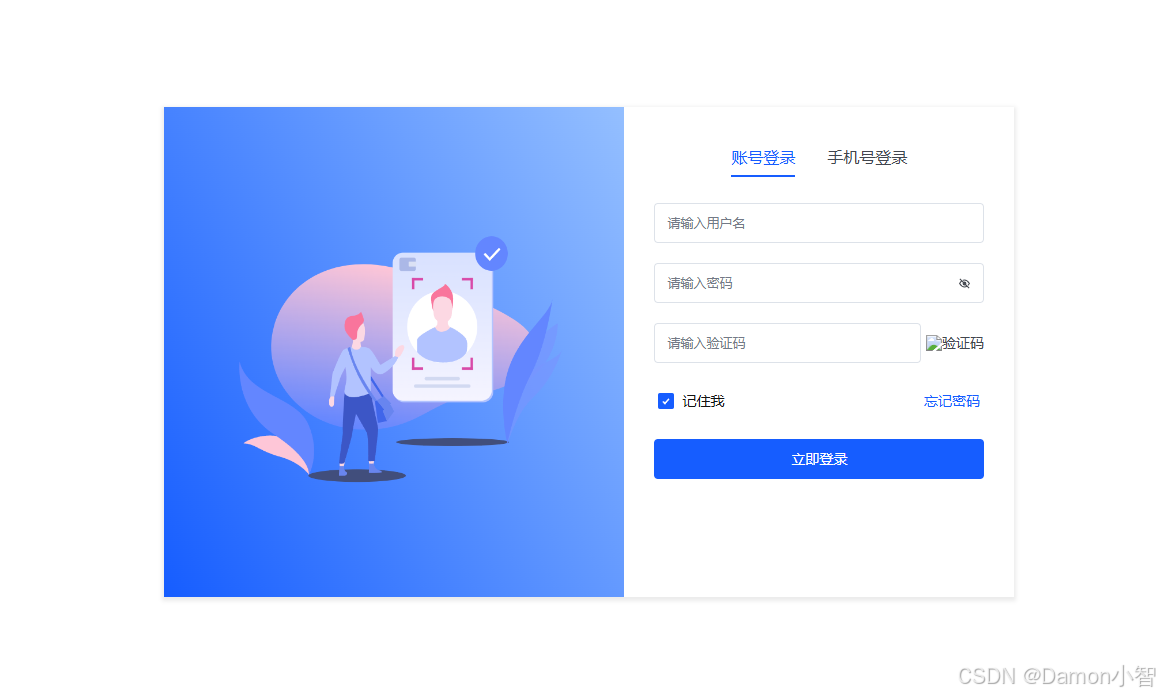
部署成功
4. 更新容器
重新构建并启动容器(当代码有改动时)
docker-compose up --force-recreate --build -d <服务名称>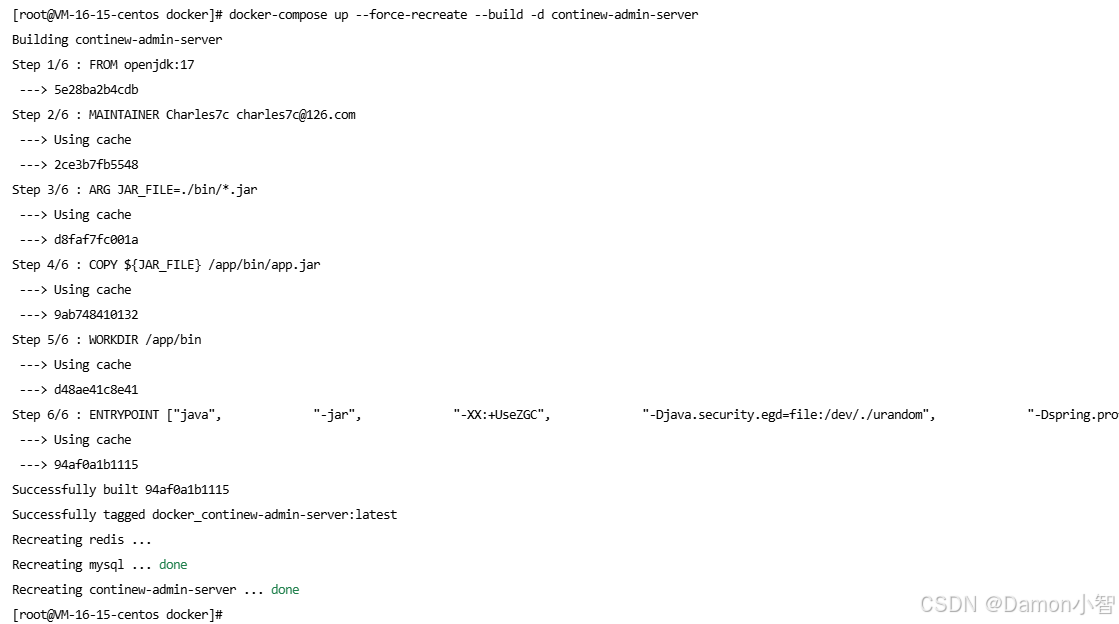
将 <服务名称> 替换为 docker-compose.yml 中定义的服务名称。
重启容器(仅刷新)
docker restart <容器名称>